软件的获取途径
软件的获取途径:
官网获取:https://kicad-pcb.org此网站下载软件速度不是特别快
软件网站获取:可以直接百度搜索Kicad,在一些相关软件网站获取,但是很多网站下载的不是最新版。
QQ群获取:在下方的相关链接,可以去QQ群去获取,文件1G多,不便于上传CSDN。
软件的安装
本次安装我们使用kicad-5.1.4_1-x86_64版本进行安装,最新版本请移步官网下载。
软件图标:双击打开,发现新世界。
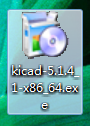
安装界面:可想而知,下一步就是我们熟悉的操作。
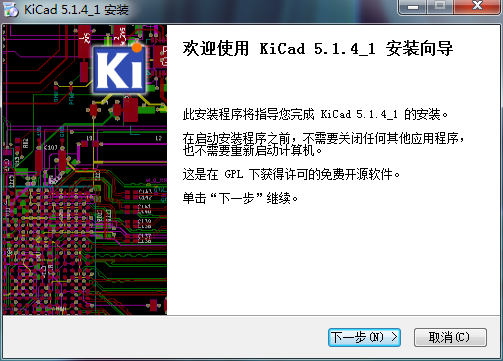
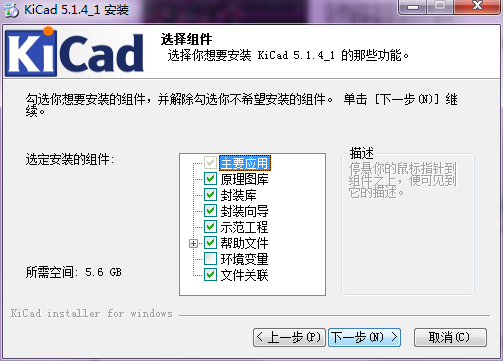
安装目录:这里选择到你想安装的目录文件夹就行了,一般建议在其它盘符新建一个Kicad文件夹,选择到这个文件夹就行了。这里我用默认文件夹,选择之后安装就OK了。
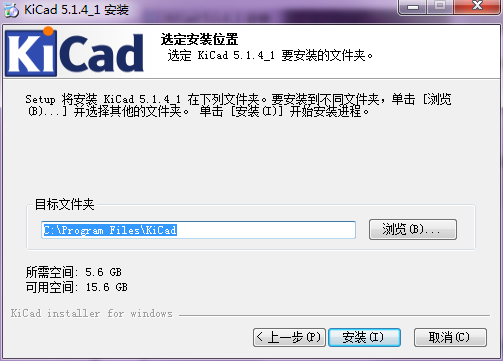
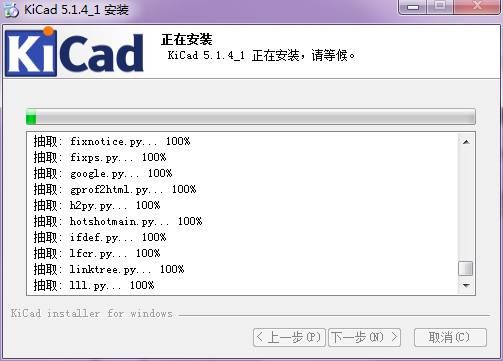
点击完成就行了
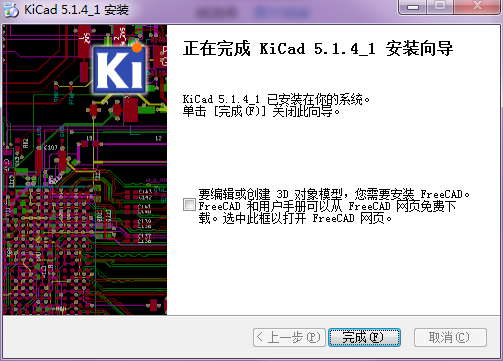
以上就是安装步骤!!!
Kicad界面
Kicad界面一览:
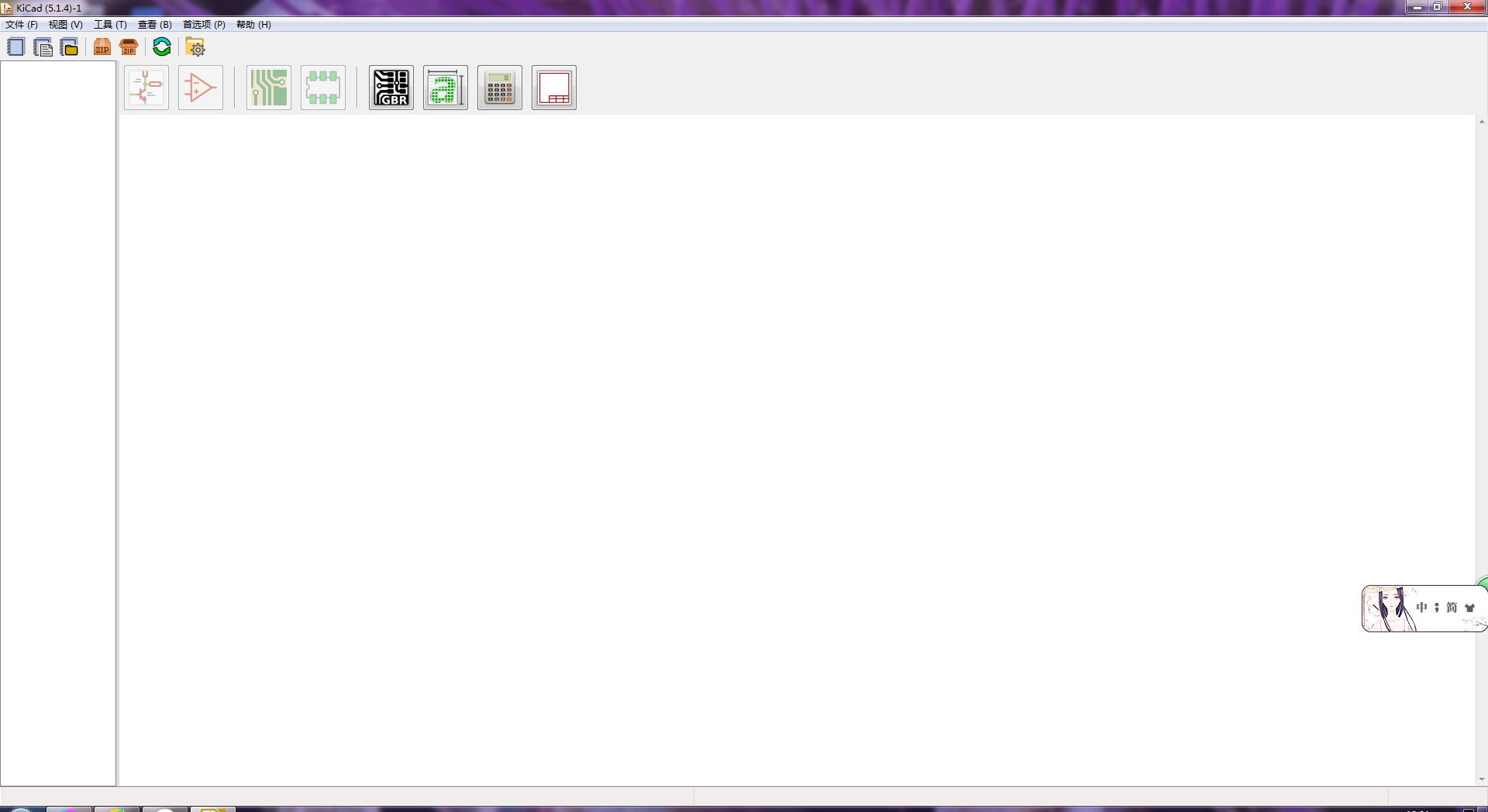
界面还是非常清新脱俗的,但是Kicad也有弊端,短期接触了一下,没有高级筛选,没有对齐操作,原理图视图缺乏层次感,BOM输出可视化不强等等。但是对于单双层板的普通的设计,该有的都有,还是可以学一下的
相关链接
可以加入QQ群聊互砍:667039215
